ਵਿਸ਼ਾ - ਸੂਚੀ
Excel CHAR ਫੰਕਸ਼ਨ (ਇੱਕ ਟੈਕਸਟ ਫੰਕਸ਼ਨ ) ਇੱਕ ਖਾਸ ਅੱਖਰ ਦਿੰਦਾ ਹੈ ਜਦੋਂ ਇੱਕ ਵੈਧ ਨੰਬਰ ਇਨਪੁਟ ਵਜੋਂ ਦਿੱਤਾ ਜਾਂਦਾ ਹੈ। ਕੁਝ ਅੱਖਰ ਲੱਭਣੇ ਔਖੇ ਹੁੰਦੇ ਹਨ, ਤੁਸੀਂ CHAR ਫੰਕਸ਼ਨ ਦੀ ਵਰਤੋਂ ਕਰਕੇ ਇਹਨਾਂ ਅੱਖਰਾਂ ਨੂੰ ਆਸਾਨੀ ਨਾਲ ਪਾ ਸਕਦੇ ਹੋ। 1 ਤੋਂ 255 ਦੇ ਵਿਚਕਾਰ ਕਿਸੇ ਵੀ ਸੰਖਿਆ ਨੂੰ ASCII ਦੇ ਅਨੁਸਾਰ ਤੁਹਾਡੇ ਕੰਪਿਊਟਰ ਵਿੱਚ ਇੱਕ ਅੱਖਰ ਨਿਰਧਾਰਤ ਕੀਤਾ ਗਿਆ ਹੈ।
ਅਮਰੀਕਨ ਸਿਸਟਮ ਕੋਡ ਫਾਰ ਇਨਫਰਮੇਸ਼ਨ ਇੰਟਰਚੇਂਜ, ਜਾਂ ASCII , ਇੱਕ ਹੈ। ਡਿਜੀਟਲ ਸੰਚਾਰ ਵਿੱਚ ਵਰਤੇ ਜਾਂਦੇ ਅੱਖਰ ਇੰਕੋਡਿੰਗ ਸਟੈਂਡਰਡ। ਹਰੇਕ ਅੱਖਰ ਨੂੰ ਇੱਕ ਵਿਲੱਖਣ ਪੂਰਨ ਅੰਕ ਨਿਰਧਾਰਤ ਕੀਤਾ ਜਾਂਦਾ ਹੈ ਜੋ CHAR ਫੰਕਸ਼ਨ ਵਿੱਚ ਦਾਖਲ ਕੀਤਾ ਜਾ ਸਕਦਾ ਹੈ। ਅੱਖਰ ਇੱਕ ਨੰਬਰ, ਵਰਣਮਾਲਾ, ਵਿਰਾਮ ਚਿੰਨ੍ਹ, ਵਿਸ਼ੇਸ਼ ਅੱਖਰ, ਜਾਂ ਕੰਟਰੋਲ ਅੱਖਰ ਹੋ ਸਕਦਾ ਹੈ। ਉਦਾਹਰਨ ਲਈ, [ਕਾਮਾ] ਲਈ ASCII ਕੋਡ, 044 ਹੈ। ਛੋਟੇ ਅੱਖਰਾਂ a-z ਦੇ ASCII ਮੁੱਲ 097 ਤੋਂ 122 ਤੱਕ ਹੁੰਦੇ ਹਨ।
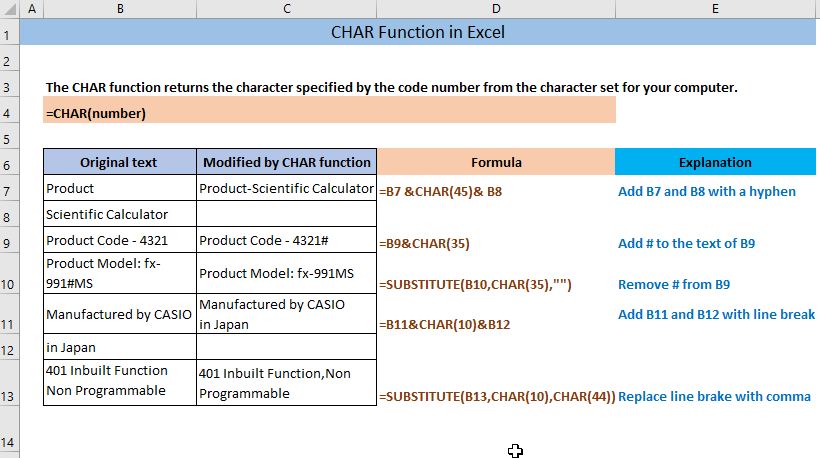
📂ਡਾਊਨਲੋਡ ਅਭਿਆਸ ਵਰਕਬੁੱਕ
CHAR Function.xlsx ਦੇ ਉਪਯੋਗ
CHAR ਫੰਕਸ਼ਨ ਦੀ ਜਾਣ-ਪਛਾਣ
♦ ਉਦੇਸ਼
CHAR ਫੰਕਸ਼ਨ ਤੁਹਾਡੇ ਕੰਪਿਊਟਰ ਲਈ ਅੱਖਰ ਸੈੱਟ ਤੋਂ ਕੋਡ ਨੰਬਰ ਦੁਆਰਾ ਨਿਰਧਾਰਤ ਅੱਖਰ ਵਾਪਸ ਕਰਦਾ ਹੈ।
♦ ਸਿੰਟੈਕਸ
CHAR(number)
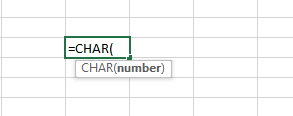
♦ ਆਰਗੂਮੈਂਟ ਵਿਆਖਿਆ
| ਆਰਗੂਮੈਂਟ | ਲੋੜੀਂਦਾ/ਵਿਕਲਪਿਕ | ਸਪਸ਼ਟੀਕਰਨ |
|---|---|---|
| ਨੰਬਰ | ਲੋੜੀਂਦਾ | ਇੱਕ ਨੰਬਰ 1 ਤੋਂ 255 ਦੇ ਵਿਚਕਾਰ ਇੱਕ ਖਾਸ ਅੱਖਰ ਨੂੰ ਨਿਰਧਾਰਤ ਕੀਤਾ ਗਿਆ ਹੈ |
♦ ਆਉਟਪੁੱਟ
ਦ CHAR ਫੰਕਸ਼ਨ ਆਰਗੂਮੈਂਟ ਵਜੋਂ ਦਿੱਤੇ ਗਏ ਨੰਬਰ ਦੇ ਆਧਾਰ 'ਤੇ ਇੱਕ ਅੱਖਰ ਵਾਪਸ ਕਰੇਗਾ।
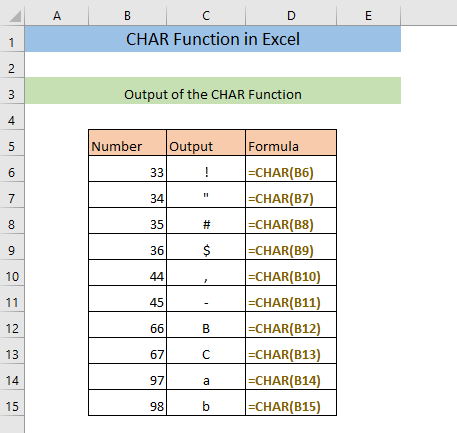
♦ ਉਪਲਬਧਤਾ
ਇਹ ਫੰਕਸ਼ਨ OFFICE 2010 ਵਿੱਚ ਪੇਸ਼ ਕੀਤਾ ਗਿਆ ਹੈ। 2010 ਤੋਂ ਬਾਅਦ ਦੇ ਕਿਸੇ ਵੀ ਦਫਤਰ ਦੇ ਸੰਸਕਰਣ ਵਿੱਚ ਇਹ ਫੰਕਸ਼ਨ ਹੈ।
ਐਕਸਲ ਵਿੱਚ CHAR ਫੰਕਸ਼ਨ ਦੀ ਵਰਤੋਂ ਕਰਨ ਦੀਆਂ 6 ਅਨੁਕੂਲ ਉਦਾਹਰਨਾਂ
ਹੁਣ ਅਸੀਂ CHAR ਫੰਕਸ਼ਨ ਦੀ ਵਰਤੋਂ ਕਰਨ ਦੀਆਂ ਕੁਝ ਉਦਾਹਰਣਾਂ ਦੇਖਾਂਗੇ ਜੋ ਫੰਕਸ਼ਨ ਅਤੇ ਇਸਦੇ ਉਪਯੋਗਾਂ ਨੂੰ ਹੋਰ ਸਪਸ਼ਟ ਰੂਪ ਵਿੱਚ ਸਮਝਣ ਵਿੱਚ ਤੁਹਾਡੀ ਮਦਦ ਕਰਦਾ ਹੈ।
1. CHAR ਫੰਕਸ਼ਨ ਦੀ ਵਰਤੋਂ ਕਰਕੇ ਦੋ ਸਤਰ ਜੋੜੋ
ਤੁਸੀਂ CHAR ਫੰਕਸ਼ਨ ਦੀ ਵਰਤੋਂ ਕਰਕੇ ਦੋ ਵੱਖ-ਵੱਖ ਸਤਰ ਜੋੜ ਸਕਦੇ ਹੋ।
➤ ਹੇਠਾਂ ਦਿੱਤੇ ਫਾਰਮੂਲੇ ਨੂੰ ਖਾਲੀ ਸੈੱਲ ਵਿੱਚ ਟਾਈਪ ਕਰੋ ( C7 ),
=B7 &CHAR(45)& B8 ਫ਼ਾਰਮੂਲਾ ਸੈੱਲ B7 ਅਤੇ B8 ਨੂੰ ਹਾਈਫਨ ਨਾਲ ਜੋੜੋ ਅਤੇ ਸੈੱਲ C7 ਵਿੱਚ ਵਾਪਸੀ ਦੇਵੇਗਾ। ਜੇਕਰ ਤੁਸੀਂ ਦੋ ਸਤਰਾਂ ਨੂੰ ਹਾਈਫਨ ਦੀ ਬਜਾਏ ਕਿਸੇ ਹੋਰ ਅੱਖਰ ਨਾਲ ਜੋੜਨਾ ਚਾਹੁੰਦੇ ਹੋ, ਤਾਂ ਤੁਹਾਨੂੰ ਇੱਕ ਵੱਖਰਾ ਕੋਡ ਪਾਉਣਾ ਪਵੇਗਾ। ਉਦਾਹਰਨ ਲਈ, ਜੇਕਰ ਤੁਸੀਂ ਕਾਮੇ ਨਾਲ ਸਤਰਾਂ ਨਾਲ ਜੁੜਨਾ ਚਾਹੁੰਦੇ ਹੋ ਤਾਂ ਤੁਹਾਨੂੰ ਕੋਡ ਦੇ ਤੌਰ 'ਤੇ 44 ਜਾਂ 32 ਸਿਰਫ਼ ਇੱਕ ਸਪੇਸ ਪਾਉਣ ਦੀ ਲੋੜ ਹੈ।
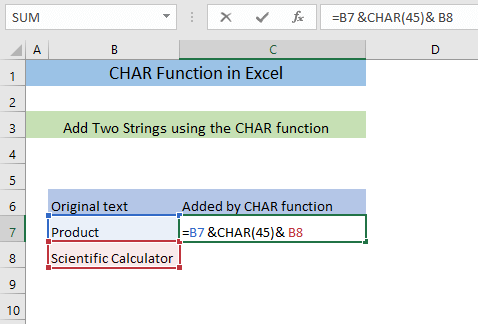
➤ ਦਬਾਓ ENTER
ਨਤੀਜੇ ਵਜੋਂ, ਤੁਸੀਂ ਸੈੱਲ C7 ਵਿੱਚ ਹਾਈਫਨ ਨਾਲ ਜੁੜੀਆਂ ਦੋ ਸਤਰ ਪ੍ਰਾਪਤ ਕਰੋਗੇ।
<0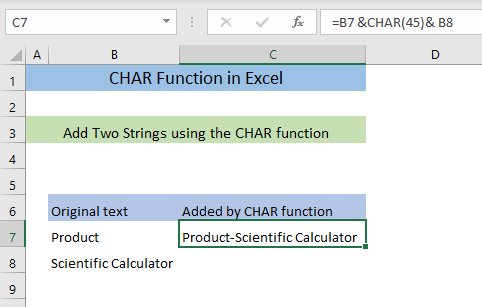
2. ਸਟ੍ਰਿੰਗ ਵਿੱਚ ਅੱਖਰ ਸ਼ਾਮਲ ਕਰੋ
ਤੁਸੀਂ CHAR ਫੰਕਸ਼ਨ ਦੁਆਰਾ ਇੱਕ ਸਟਰਿੰਗ ਵਿੱਚ ਇੱਕ ਅੱਖਰ ਵੀ ਜੋੜ ਸਕਦੇ ਹੋ। ਮੰਨ ਲਓ, ਹੇਠਾਂ ਦਿੱਤੀ ਉਦਾਹਰਨ ਵਿੱਚ ਅਸੀਂ ਉਤਪਾਦ ਕੋਡ ਦੇ ਨਾਲ ਇੱਕ # ਜੋੜਨਾ ਚਾਹੁੰਦੇ ਹਾਂ। ਅਜਿਹਾ ਕਰਨ ਲਈ,
➤ ਇੱਕ ਖਾਲੀ ਸੈੱਲ ਵਿੱਚ ਹੇਠਾਂ ਦਿੱਤੇ ਫਾਰਮੂਲੇ ਨੂੰ ਟਾਈਪ ਕਰੋ( C7 ),
=B6&CHAR(35) ਫਾਰਮੂਲਾ ਇੱਕ # (ਅੱਖਰ ਕੋਡ 35<2) ਜੋੜੇਗਾ>) ਸੈੱਲ B6 ਦੇ ਟੈਕਸਟ ਵਿੱਚ ਅਤੇ ਸੈੱਲ C7 ਵਿੱਚ ਵਾਪਸ ਆ ਜਾਵੇਗਾ।
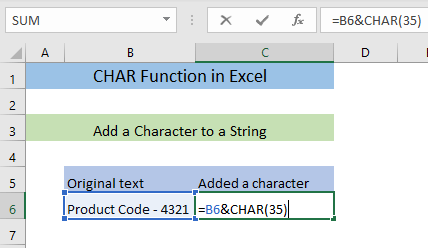
➤ ENTER <2 ਦਬਾਓ>
ਨਤੀਜੇ ਵਜੋਂ, ਤੁਸੀਂ ਦੇਖੋਗੇ ਕਿ ਇੱਕ ਅੱਖਰ # ਸੈਲ C7 ਵਿੱਚ ਟੈਕਸਟ ਵਿੱਚ ਜੋੜਿਆ ਗਿਆ ਹੈ।
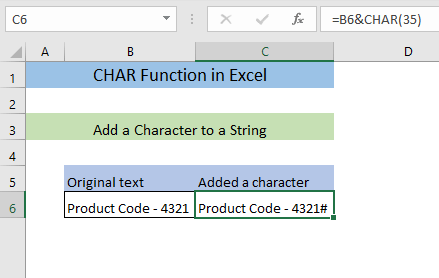
3. ਸਟਰਿੰਗ ਤੋਂ ਅੱਖਰ ਹਟਾਓ
ਤੁਸੀਂ CHAR ਫੰਕਸ਼ਨ ਅਤੇ SUBSTITUTE ਫੰਕਸ਼ਨ ਦੀ ਮਦਦ ਨਾਲ ਇੱਕ ਸਟਰਿੰਗ ਤੋਂ ਅੱਖਰ ਵੀ ਹਟਾ ਸਕਦੇ ਹੋ। ਸੈੱਲ B7 ,
➤ ਸੈੱਲ C7 ,
ਵਿੱਚ ਫਾਰਮੂਲਾ ਟਾਈਪ ਕਰੋ # ਅੱਖਰ ਨੂੰ ਹਟਾਉਣ ਲਈ. =SUBSTITUTE(B7,CHAR(35),"") ਇੱਥੇ, CHAR ਫੰਕਸ਼ਨ ਕੋਡ 35 ਅਤੇ ਲਈ ਅੱਖਰ # ਦੇਵੇਗਾ। SUBSTITUTE ਫੰਕਸ਼ਨ ਸੈੱਲ B7 ਨੂੰ ਖਾਲੀ ਸਤਰ ਨਾਲ ਬਦਲ ਕੇ ਅੱਖਰ ਨੂੰ ਹਟਾ ਦੇਵੇਗਾ।
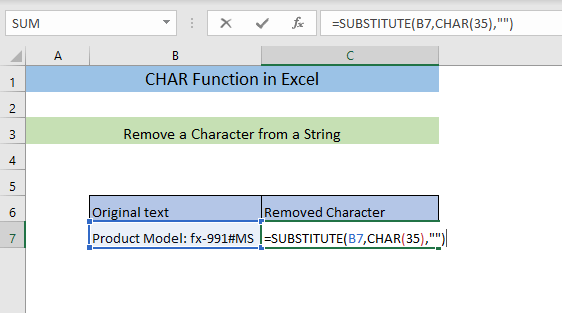
➤ ENTER <2 ਦਬਾਓ>
ਤੁਸੀਂ ਦੇਖੋਂਗੇ ਕਿ ਅੱਖਰ ਹਟਾ ਦਿੱਤਾ ਗਿਆ ਹੈ।
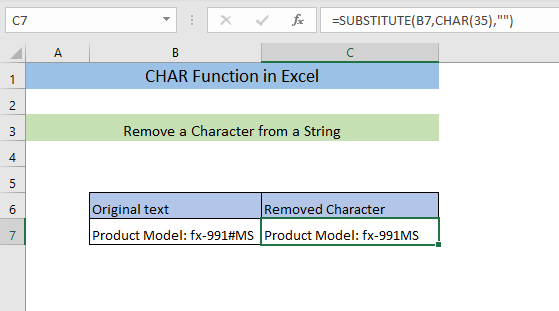
4. CHAR ਫੰਕਸ਼ਨ ਦੀ ਵਰਤੋਂ ਕਰਕੇ ਇੱਕ ਲਾਈਨ ਬਰੇਕ ਨਾਲ ਦੋ ਸਤਰ ਜੋੜੋ
ਹੋਰ CHAR ਫੰਕਸ਼ਨ ਦੀ ਵਰਤੋਂ ਇਹ ਹੈ ਕਿ ਅਸੀਂ ਇਸ ਫੰਕਸ਼ਨ ਨੂੰ ਇੱਕ ਲਾਈਨ ਬ੍ਰੇਕ ਦੇ ਨਾਲ ਦੋ ਸਤਰ ਜੋੜਨ ਲਈ ਵਰਤ ਸਕਦੇ ਹਾਂ। ਅਜਿਹਾ ਕਰਨ ਲਈ,
➤ ਸੈੱਲ ਵਿੱਚ ਫਾਰਮੂਲਾ ਟਾਈਪ ਕਰੋ C7 ,
=B7&CHAR(10)&B8 ਫਾਰਮੂਲਾ ਦੇ ਟੈਕਸਟ ਵਿੱਚ ਸ਼ਾਮਲ ਹੋ ਜਾਵੇਗਾ ਸੈੱਲ B7 ਅਤੇ ਸੈੱਲ B8 ਲਾਈਨ ਬਰੇਕ ਦੇ ਨਾਲ ਕਿਉਂਕਿ ਲਾਈਨ ਬਰੇਕ ਦਾ ਅੱਖਰ ਕੋਡ 10 ਹੈ।
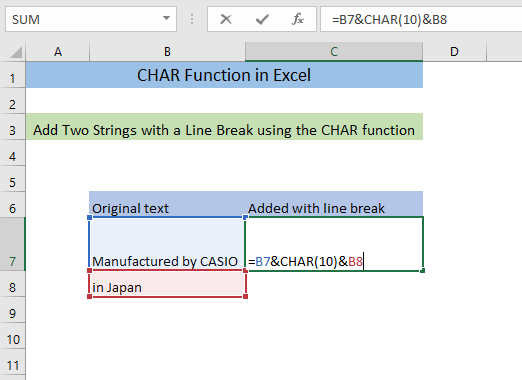
➤ ਦਬਾਓ ENTER
ਅਤੇ ਤੁਸੀਂ ਦੇਖੋਂਗੇ ਕਿ ਉਹਨਾਂ ਦੋ ਸੈੱਲਾਂ ਤੋਂ ਟੈਕਸਟ ਇੱਕ ਸੈੱਲ ਵਿੱਚ ਇਕੱਠੇ ਜੁੜੇ ਹੋਏ ਹਨ C7 ਲਾਈਨ ਬਰੇਕ ਦੇ ਨਾਲ।
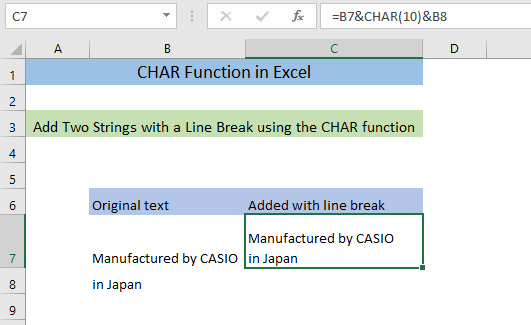
5. CHAR ਫੰਕਸ਼ਨ ਦੁਆਰਾ ਲਾਈਨ ਬ੍ਰੇਕ ਨੂੰ ਕਾਮੇ ਨਾਲ ਬਦਲੋ
ਤੁਸੀਂ ਲਾਈਨ ਬਰੇਕ ਨੂੰ ਇਸ ਨਾਲ ਵੀ ਬਦਲ ਸਕਦੇ ਹੋ SUBSTITUTE ਅਤੇ CHAR ਫੰਕਸ਼ਨ ਨੂੰ ਪੂਰੀ ਤਰ੍ਹਾਂ ਵਰਤ ਕੇ ਕੋਈ ਹੋਰ ਅੱਖਰ। ਇਸ ਉਦਾਹਰਨ ਵਿੱਚ, ਅਸੀਂ ਇੱਕ ਕਾਮੇ ਨਾਲ ਲਾਈਨ ਬ੍ਰੇਕ ਨੂੰ ਬਦਲਦੇ ਹੋਏ ਦੇਖਾਂਗੇ। ਪਹਿਲਾਂ,
➤ ਸੈੱਲ ਵਿੱਚ ਫਾਰਮੂਲਾ ਟਾਈਪ ਕਰੋ C7 ,
=SUBSTITUTE(B7,CHAR(10),CHAR(44)) The CHAR(10) ਪੁਰਸ਼ ਇੱਕ ਲਾਈਨ ਬਰੇਕ ਵਾਪਸ ਕਰਨਗੇ ਅਤੇ CHAR(44) ਪੁਰਸ਼ ਇੱਕ ਕੌਮਾ ਵਾਪਸ ਕਰਨਗੇ। ਉਸ ਤੋਂ ਬਾਅਦ, SUBSTITUTE ਫੰਕਸ਼ਨ ਲਾਈਨ ਬ੍ਰੇਕ ਨੂੰ ਕਾਮੇ ਨਾਲ ਬਦਲ ਦੇਵੇਗਾ।
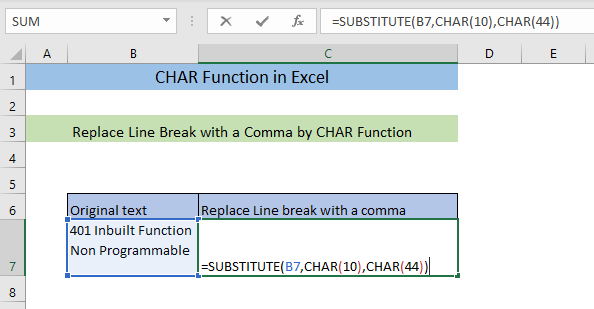
➤ ENTER
<0 ਦਬਾਓ।>ਨਤੀਜੇ ਵਜੋਂ, ਤੁਸੀਂ ਦੇਖੋਗੇ ਕਿ ਲਾਈਨ ਬ੍ਰੇਕ ਨੂੰ ਕਾਮੇ ਨਾਲ ਬਦਲ ਦਿੱਤਾ ਗਿਆ ਹੈ। 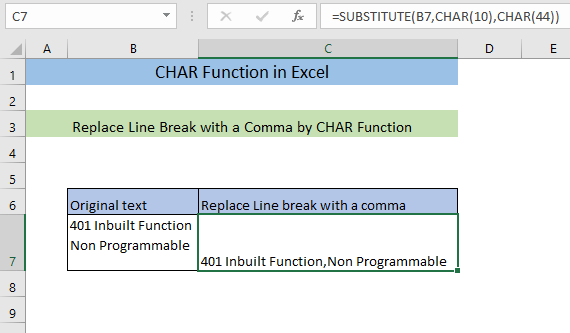
6. ਅੱਖਰਾਂ ਦੀ ਸੂਚੀ ਬਣਾਉਣ ਲਈ CHAR ਫੰਕਸ਼ਨ
ਤੁਸੀਂ CHAR ਫੰਕਸ਼ਨ ਦੀ ਮਦਦ ਨਾਲ ASCII ਕੋਡ ਅਤੇ ਸੰਬੰਧਿਤ ਅੱਖਰਾਂ ਦੀ ਸੂਚੀ ਬਣਾ ਸਕਦਾ ਹੈ। ਪਹਿਲਾਂ,
➤ ਹੇਠਾਂ ਦਿੱਤਾ ਫਾਰਮੂਲਾ ਟਾਈਪ ਕਰੋ
=CHAR(ROW()) ਫਾਰਮੂਲਾ ਪਹਿਲਾ ਅੱਖਰ ਵਾਪਸ ਕਰੇਗਾ।
➤ <1 ਦਬਾਓ।> ENTER ਅਤੇ ਸੈੱਲ ਨੂੰ ਉਸ ਸੈੱਲ ਤੋਂ 255ਵੇਂ ਸੈੱਲ ਵਿੱਚ ਘਸੀਟੋ।
ਨਤੀਜੇ ਵਜੋਂ, ਤੁਹਾਨੂੰ ਅੱਖਰਾਂ ਦੀ ਪੂਰੀ ਸੂਚੀ ਮਿਲੇਗੀ। ਹੇਠਾਂ ਦਿੱਤੀ ਤਸਵੀਰ ਵਿੱਚ ਮੈਂ ਉਸ ਸੂਚੀ ਦਾ ਇੱਕ ਹਿੱਸਾ ਦਿਖਾਇਆ ਹੈ। ਤੁਹਾਨੂੰ ਅਭਿਆਸ ਐਕਸਲ ਫਾਈਲ ਵਿੱਚ ਪੂਰੀ ਸੂਚੀ ਮਿਲੇਗੀ।
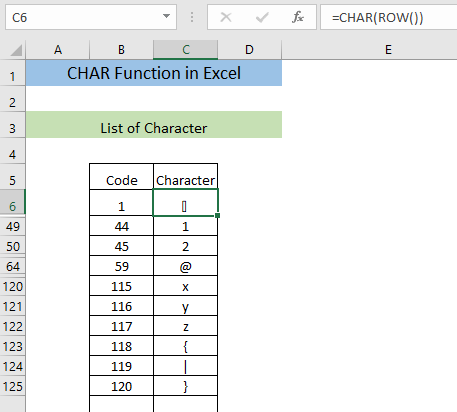
💡CHAR ਫੰਕਸ਼ਨ ਦੀ ਵਰਤੋਂ ਕਰਦੇ ਸਮੇਂ ਯਾਦ ਰੱਖਣ ਵਾਲੀਆਂ ਗੱਲਾਂ
📌 ਤੁਹਾਨੂੰ ਇਹਨਾਂ ਵਿਚਕਾਰ ਇੱਕ ਨੰਬਰ ਇਨਪੁਟ ਕਰਨਾ ਚਾਹੀਦਾ ਹੈ CHAR ਫੰਕਸ਼ਨ ਲਈ 1 ਤੋਂ 255 ਤੱਕ। ਨਹੀਂ ਤਾਂ, ਫਾਰਮੂਲਾ #ਮੁੱਲ ਦਿਖਾਏਗਾ! ਗਲਤੀ।
📌 ਕੋਡ ਵੱਖ-ਵੱਖ ਓਪਰੇਟਿੰਗ ਸਿਸਟਮਾਂ ਵਿੱਚ ਵੱਖਰਾ ਹੋ ਸਕਦਾ ਹੈ। ਇਸ ਲਈ, ਜੇਕਰ ਤੁਸੀਂ ਵਿੰਡੋਜ਼ ਦੀ ਬਜਾਏ ਕਿਸੇ ਹੋਰ ਓਪਰੇਟਿੰਗ ਸਿਸਟਮ ਦੀ ਵਰਤੋਂ ਕਰਦੇ ਹੋ, ਜਿਵੇਂ ਕਿ ਲੀਨਕਸ ਜਾਂ ਮੈਕੋਸ, ਤਾਂ ਵੱਖ-ਵੱਖ ਅੱਖਰਾਂ ਦਾ ਕੋਡ ਵੱਖਰਾ ਹੋ ਸਕਦਾ ਹੈ।
📌 ਜੇਕਰ ਤੁਸੀਂ ਇੱਕ ਗੈਰ-ਸੰਖਿਆਤਮਕ ਮੁੱਲ ਦਾਖਲ ਕਰਦੇ ਹੋ ਤਾਂ CHAR ਫੰਕਸ਼ਨ # ਮੁੱਲ ਦਿਖਾਏਗਾ! ਗਲਤੀ।
📌 CODE ਫੰਕਸ਼ਨ ਨੂੰ ਰਿਵਰਸ CHAR ਫੰਕਸ਼ਨ ਵਜੋਂ ਵਰਤਿਆ ਜਾ ਸਕਦਾ ਹੈ ਜਿਸਦਾ ਮਤਲਬ ਹੈ ਕਿ ਤੁਸੀਂ ਦੁਆਰਾ ਕਿਸੇ ਵੀ ਅੱਖਰ ਦਾ ਕੋਡ ਲੱਭ ਸਕਦੇ ਹੋ ਕੋਡ । ਉਦਾਹਰਨ ਲਈ, =CODE(“A”) ਦਿਓ, ਇਹ 65 ਵਾਪਸ ਕਰੇਗਾ।
📌 CHAR ਫੰਕਸ਼ਨ ਸਾਰੇ ਅੱਖਰ ਉੱਨਤ ਅੱਖਰਾਂ ਲਈ, ਤੁਸੀਂ UNICHAR ਫੰਕਸ਼ਨ ਦੀ ਵਰਤੋਂ ਕਰ ਸਕਦੇ ਹੋ।
ਸਿੱਟਾ
ਮੈਨੂੰ ਉਮੀਦ ਹੈ ਕਿ ਇਸ ਲੇਖ ਨੇ ਤੁਹਾਨੂੰ CHAR <2 ਦੀਆਂ ਐਪਲੀਕੇਸ਼ਨਾਂ ਨੂੰ ਬਿਹਤਰ ਤਰੀਕੇ ਨਾਲ ਸਮਝਣ ਵਿੱਚ ਮਦਦ ਕੀਤੀ ਹੈ।> ਐਕਸਲ ਵਿੱਚ ਫੰਕਸ਼ਨ. ਜੇਕਰ ਤੁਹਾਨੂੰ ਫੰਕਸ਼ਨ ਬਾਰੇ ਕੋਈ ਉਲਝਣ ਹੈ ਤਾਂ ਕਿਰਪਾ ਕਰਕੇ ਇੱਕ ਟਿੱਪਣੀ ਛੱਡੋ। ਜੇਕਰ ਤੁਸੀਂ ਇਸ ਫੰਕਸ਼ਨ ਦੀ ਕੋਈ ਵਾਧੂ ਵਰਤੋਂ ਜਾਣਦੇ ਹੋ, ਤਾਂ ਮੈਨੂੰ ਉਸ ਬਾਰੇ ਦੱਸੋ।

